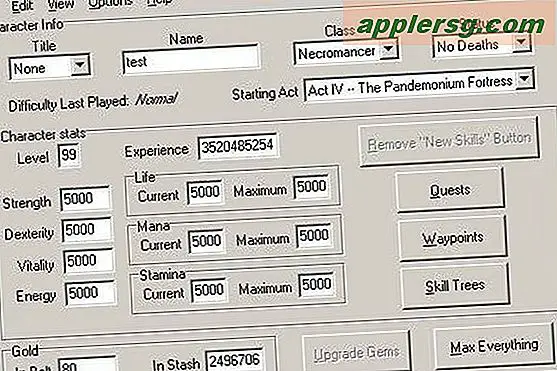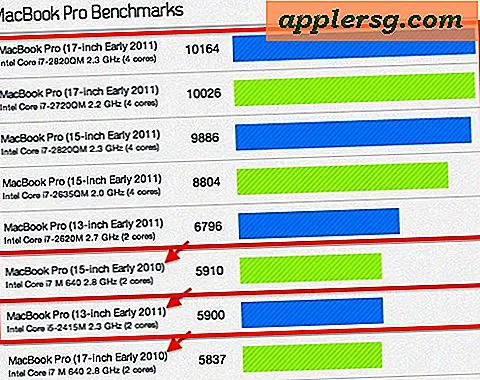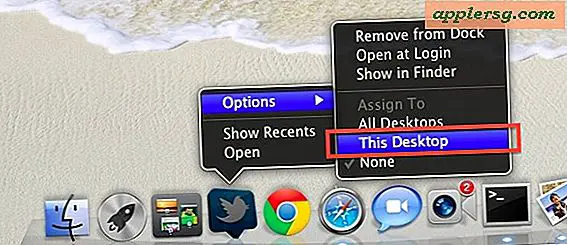Effacer les cookies dans Safari sur un Mac
 Savoir comment effacer les cookies est assez important pour un certain nombre de raisons, que ce soit pour des préférences personnelles ou des problèmes de dépannage avec des sites Web. Vous vous demandez peut-être comment supprimer les cookies sur un Mac exécutant le navigateur Web Safari, et c'est exactement ce que nous allons montrer comment faire. Il y a plusieurs façons de supprimer les cookies dans Safari sur Mac OS X, nous allons vous montrer comment supprimer tous les cookies de Safari, et comment supprimer les cookies de sites spécifiques de Safari sur Mac aussi.
Savoir comment effacer les cookies est assez important pour un certain nombre de raisons, que ce soit pour des préférences personnelles ou des problèmes de dépannage avec des sites Web. Vous vous demandez peut-être comment supprimer les cookies sur un Mac exécutant le navigateur Web Safari, et c'est exactement ce que nous allons montrer comment faire. Il y a plusieurs façons de supprimer les cookies dans Safari sur Mac OS X, nous allons vous montrer comment supprimer tous les cookies de Safari, et comment supprimer les cookies de sites spécifiques de Safari sur Mac aussi.
Gardez à l'esprit que le processus de suppression des cookies est en réalité légèrement différent d'une version à l'autre de Safari, les nouvelles versions de l'application de navigation OS X étant un peu plus faciles que les anciennes versions. Nous couvrirons les deux pour être sûrs, de cette façon, peu importe la version de Mac OS X ou la version de Safari que vous utilisez, vous pourrez effacer tous les cookies si vous en avez besoin. Commençons par couvrir les versions modernes de Safari en premier.
Comment effacer tous les cookies dans Safari sur Mac OS X
Les nouvelles versions de Safari sur les dernières versions d'OS X ont changé la façon de supprimer tous les cookies d'un Mac, mais vous trouverez le paramètre à l'emplacement suivant:
- Déroulez le menu "Safari" et cliquez sur "Préférences"
- Choisissez l'onglet "Confidentialité"
- Cliquez sur le bouton "Supprimer toutes les données du site Web" à côté de "Cookies et autres données de site Web" et confirmez à la fenêtre contextuelle pour supprimer tous les cookies

Cela fonctionne dans toutes les versions modernes d'OS X, y compris OS X El Capitan, Yosemite, Lion, OS X Mountain Lion, Mavericks, Safari 8, Safari 5, Safari 6, Safari 7, et probablement toutes les futures versions.
Suppression de cookies spécifiques dans Safari pour Mac OS X
Si vous souhaitez approfondir et supprimer un cookie de site spécifique ou deux, vous pouvez également spécifier les cookies de site à supprimer en cliquant sur le bouton "Détails" de l'onglet Confidentialité:
Les utilisateurs Mac peuvent également effacer les cookies de Safari en déplaçant le menu "Safari" et en choisissant "Effacer l'historique et les données du site", ce qui supprimera également l'historique de navigation et d'autres données.
Les anciennes versions de Safari et des anciens Mac peuvent continuer à utiliser la méthode ci-dessous, ce qui est légèrement différent.
Effacer les cookies dans les anciennes versions de Safari dans OS X
Si votre Mac utilise une ancienne version de Safari avec Mac OS X Snow Leopard et auparavant, vous pouvez effacer les cookies en procédant comme suit:

- Dans le menu Safari, cliquez sur "Préférences"
- Cliquez sur l'onglet "Sécurité" en haut (l'icône de cadenas)
- Cliquez sur le bouton "Afficher les cookies"
- De là, vous pouvez rechercher des cookies spécifiques au site si vous souhaitez uniquement les supprimer ou supprimer tous les cookies
- Cliquez sur "Terminé"
C'est tout ce qu'il ya à faire, maintenant vos cookies sont effacés dans Safari.
Mise à jour: 06/09/2015